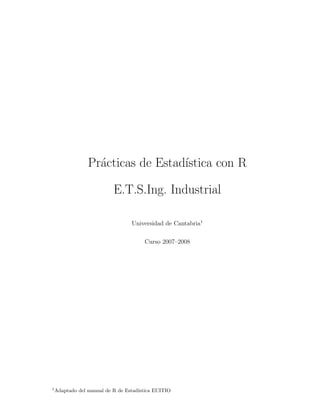
Manual r 1
- 1. Pr´acticas de Estad´ıstica con R E.T.S.Ing. Industrial Universidad de Cantabria1 Curso 2007–2008 1 Adaptado del manual de R de Estad´ıstica EUITIO
- 2. 2
- 3. ´Indice general 1. Estructura de R 7 1.1. Comienzo de sesi´on . . . . . . . . . . . . . . . . . . . . . . . . . . . . . . . . . . . . . 7 1.2. Ayuda incluida con el programa . . . . . . . . . . . . . . . . . . . . . . . . . . . . . . 7 1.3. Ventana de ´ordenes (consola) . . . . . . . . . . . . . . . . . . . . . . . . . . . . . . . 8 1.4. Interfaz gr´afica (Rcommander) . . . . . . . . . . . . . . . . . . . . . . . . . . . . . . 8 1.4.1. Barra de men´us . . . . . . . . . . . . . . . . . . . . . . . . . . . . . . . . . . . 9 1.4.2. Barra de elementos activos . . . . . . . . . . . . . . . . . . . . . . . . . . . . 10 1.4.3. Ventana de instrucciones . . . . . . . . . . . . . . . . . . . . . . . . . . . . . . 11 1.4.4. Ventana de resultados . . . . . . . . . . . . . . . . . . . . . . . . . . . . . . . 12 1.4.5. Ventana de mensajes . . . . . . . . . . . . . . . . . . . . . . . . . . . . . . . . 12 1.5. Fin de sesi´on . . . . . . . . . . . . . . . . . . . . . . . . . . . . . . . . . . . . . . . . 12 2. Manejo de datos 13 2.1. Obtenci´on de datos . . . . . . . . . . . . . . . . . . . . . . . . . . . . . . . . . . . . . 14 2.1.1. Creaci´on de un conjunto de datos nuevo . . . . . . . . . . . . . . . . . . . . . 14 2.1.2. Importar datos de un fichero externo . . . . . . . . . . . . . . . . . . . . . . . 15 2.1.3. Utilizar datos incluidos en R . . . . . . . . . . . . . . . . . . . . . . . . . . . 16 2.2. Trasformaciones de las variables . . . . . . . . . . . . . . . . . . . . . . . . . . . . . . 17 2.2.1. Renombrar . . . . . . . . . . . . . . . . . . . . . . . . . . . . . . . . . . . . . 18 2.2.2. Recodificar . . . . . . . . . . . . . . . . . . . . . . . . . . . . . . . . . . . . . 18 2.2.3. Calcular . . . . . . . . . . . . . . . . . . . . . . . . . . . . . . . . . . . . . . . 19 2.2.4. Convertir a factor . . . . . . . . . . . . . . . . . . . . . . . . . . . . . . . . . 20 2.2.5. Agrupar . . . . . . . . . . . . . . . . . . . . . . . . . . . . . . . . . . . . . . . 22 2.2.6. Eliminar . . . . . . . . . . . . . . . . . . . . . . . . . . . . . . . . . . . . . . . 22 3. An´alisis descriptivo con una variable 23 3.1. An´alisis num´ericos . . . . . . . . . . . . . . . . . . . . . . . . . . . . . . . . . . . . . 23 3.1.1. Resumen r´apido . . . . . . . . . . . . . . . . . . . . . . . . . . . . . . . . . . 23 3
- 4. 4 ´INDICE GENERAL 3.1.2. Res´umenes num´ericos . . . . . . . . . . . . . . . . . . . . . . . . . . . . . . . 24 3.1.3. Distribuciones de frecuencias . . . . . . . . . . . . . . . . . . . . . . . . . . . 26 3.2. Representaciones gr´aficas . . . . . . . . . . . . . . . . . . . . . . . . . . . . . . . . . 26 3.2.1. Gr´afica secuencial . . . . . . . . . . . . . . . . . . . . . . . . . . . . . . . . . 27 3.2.2. Histograma . . . . . . . . . . . . . . . . . . . . . . . . . . . . . . . . . . . . . 27 3.2.3. Tallo y hojas . . . . . . . . . . . . . . . . . . . . . . . . . . . . . . . . . . . . 27 3.2.4. Gr´afico de cajas . . . . . . . . . . . . . . . . . . . . . . . . . . . . . . . . . . 28 3.2.5. Gr´afico de barras . . . . . . . . . . . . . . . . . . . . . . . . . . . . . . . . . . 30 3.2.6. Gr´afico de sectores . . . . . . . . . . . . . . . . . . . . . . . . . . . . . . . . . 30 El paquete R1 es una colecci´on de programas libres2 dise˜nada para el an´alisis estad´ıstico de datos, que permite desde los an´alisis descriptivos m´as sencillos (como tablas de frecuencias simples) a procedimientos inferenciales m´as complejos (como el an´alisis de varianza o el an´alisis de componentes principales). R realiza tres funciones esenciales: (1) leer datos, (2) especificar el tipo de an´alisis que se quiere realizar con esos datos y (3) mostrar los resultados obtenidos tras los an´alisis. La interpretaci´on de los resultados es tarea del investigador. 1 Sitio de referencia: http://www.r-project.org. 2 En el sentido GNU: http://gnu.org/philosophy/free-sw.es.html.
- 5. Instalaci´on de R Debian GNU/Linux Mediante alg´un gestor de paquetes, solicita la instalaci´on de los paquetes r-cran-rcmdr y r-cran-fbasics. Por ejemplo, en la l´ınea de ´ordenes: aptitude install r-cran-rcmdr r-cran-fbasics Microsoft Windows Si dispones de acceso a Internet: 1. Descarga el fichero ejecutable http://cran.r-project.org/bin/windows/base/R-2.6.2-win32.exe 2. Ejecuta el fichero descargado, teniendo en cuenta: a) Cuando pregunta si deseamos establecer opciones de instalaci´on, escoge S´ı. b) Para el modo de presentaci´on (MDI o SDI), escoge SDI (es conveniente por la imple- mentaci´on actual de Rcommander). 3. Ejecuta el programa R, ya instalado. 4. En el men´u Paquetes, pincha en Seleccionar espejo CRAN. 5. En el cuadro de di´alogo, escoge Spain (Madrid), France (Toulouse), Portugal o alg´un otro cercano, y pulsa OK. 6. En el men´u Paquetes, pincha en Instalar paquete(s) 7. Escoge fBasics y Rcmdr y acepta.
- 7. Tema 1 Estructura de R El objetivo de este primer tema es que el alumno aprenda a manejar el programa R. Para ello, primero hablaremos de su estructura: sus ventanas y los elementos que las constituyen (barras de men´us, de elementos activos, etc´etera). 1.1. Comienzo de sesi´on Tras arrancar el programa, aparece una ventana titulada Consola R que indica la versi´on de R y c´omo obtener informaci´on de la licencia de uso. R version 2.6.2 (2008-02-08) Copyright (C) 2008 The R Foundation for Statistical Computing ISBN 3-900051-07-0 R es un software libre y viene sin GARANTIA ALGUNA. Usted puede redistribuirlo bajo ciertas circunstancias. Escriba ’license()’ o ’licence()’ para detalles de distribucion. R es un proyecto colaborativo con muchos contribuyentes. Escriba ’contributors()’ para obtener m´as informaci´on y ’citation()’ para saber c´omo citar R o paquetes de R en publicaciones. Escriba ’demo()’ para demostraciones, ’help()’ para el sistema on-line de ayuda, o ’help.start()’ para abrir el sistema de ayuda HTML con su navegador. Escriba ’q()’ para salir de R. 1.2. Ayuda incluida con el programa ?rnorm help.start() ?help.search help.search(”normal”) ?apropos apropos(”normal”) 7
- 8. 8 TEMA 1. ESTRUCTURA DE R ?demo demo(graphics); demo(persp); demo(lm.glm) 1.3. Ventana de ´ordenes (consola) Por debajo del t´ıtulo, esta ventana contiene una barra con los siguientes men´us, cuyas opciones principales destacamos: Fichero Operaciones b´asicas con los ficheros. S´olo usaremos: Salir Para salir del programa. Editar T´ıpico men´u con opciones de edici´on (copiar, pegar, ...). Misc Opciones avanzadas. Paquetes Permite gestionar los paquetes adicionales de R. Nos interesar´a la opci´on: Cargar paquete Para activar un paquete en concreto. Ayuda Informaci´on abundante sobre R. La consola permite una interacci´on con el int´erprete de lenguaje R. A grandes rasgos, se trata de un lenguaje de alto nivel, al estilo de Octave/Matlab, pero orientado a la computaci´on estad´ıstica1. 1.4. Interfaz gr´afica (Rcommander) Desde el men´u Paquetes, pinche en Cargar paquete y escoja Rcmdr. Aparece una interfaz gr´afica2 que permite acceder a muchas de las ´ordenes de gesti´on y an´alisis de datos del lenguaje R. La pantalla presenta el aspecto de la figura 1.1. En la parte superior puede observarse una barra que consta de una serie de men´us (Archivo, Editar, Datos, etc.). Si se selecciona con el rat´on cada una de ellas aparece un men´u desplegable donde se ofrecen otros submen´us, cada uno de los cuales tiene a su vez un cuadro de di´alogo que es el lugar donde se especifican los detalles de cada procedimiento. Inmediatamente debajo aparece otra barra que indica el conjunto de datos activo (Datos:) y el modelo activo. Hay botones para ver los datos (Visualizar datos) y modificarlos (Editar datos). A continuaci´on viene la ventana de instrucciones. Muestra las ´ordenes de R correspondientes a las opciones de los men´us escogidas por el usuario. Adem´as, tales instrucciones se pueden modificar, y ejecutar mediante el bot´on Ejecutar. La ventana de resultados contiene aquellas salidas de las ´ordenes ejecutadas que se muestran en formato de texto. 1 En realidad, es un lenguaje con la sem´antica de Lisp/Scheme (con clausuras), lo que lo hace mucho m´as elegante que Octave y Splus. 2 Basada en Tcl/Tk.
- 9. 1.4. INTERFAZ GR ´AFICA (RCOMMANDER) 9 Figura 1.1: Aspecto inicial de la interfaz gr´afica Finalmente, la ventana de mensajes recoge la informaci´on adicional que R nos quiere hacer llegar (por ejemplo, advertencias o mensajes administrativos). Si por cualquier motivo salimos de la interfaz gr´afica, podemos volver a acceder a ella escribi- endo en la consola la orden Commander(). A continuaci´on, repasamos con m´as detalle cada una de las partes. 1.4.1. Barra de men´us En cada men´u describimos solamente las opciones de inter´es para este curso: Archivo Hay opciones para cargar o grabar instrucciones, resultados o el entorno de trabajo. Tambi´en para salir de la interfaz gr´afica, o tambi´en de R. Editar T´ıpico men´u de edici´on. Permite seleccionar, cortar, copiar, pegar y buscar.
- 10. 10 TEMA 1. ESTRUCTURA DE R Datos Permite la gesti´on de los datos por analizar. R mantiene distintos conjuntos de datos dentro del entorno de trabajo. Uno (y s´olo uno) de ellos se considera activo. Un conjunto de datos es una matriz con variables como columnas y casos como filas. Lo comentaremos en la secci´on 2. Estad´ısticas Recoge los diferentes m´etodos de an´alisis que se pueden aplicar al conjunto de datos activo. Se comentar´a a partir de la secci´on 3. Gr´aficas Recoge los diferentes tipos de gr´afico que se pueden obtener. Se comentar´a a partir de la secci´on 3. Modelos Un conjunto de datos puede tener asociados varios modelos estad´ısticos. Este men´u sirve para la gesti´on de los mismos. Distribuciones Para trabajar con funciones de distribuci´on de probabilidad: cuantiles, probabil- idades y gr´aficas asociadas a las distribuciones normal, t, χ2, F, binomial. . . Se emplear´a en el segundo trimestre. Herramientas Este men´u de utilidades contiene: Cargar paquet(e) Para cargar paquetes de R adicionales. No ser´a necesario para los con- tenidos del curso. Opciones Para ajustar diferentes caracter´ısticas de la interfaz, por ejemplo, el tama˜no ti- pogr´afico. Ayuda La ayuda de la interfaz gr´afica es una extensi´on de la ofrecida por la consola. Ayuda de R Commander Uso de la interfaz gr´afica. Introducci´on a R commander Art´ıculo introductorio con im´agenes. Ayuda sobre los datos activos (si es posible) Misma opci´on que bajo el men´u Datos. Informaci´on sobre Rcmdr Versi´on y autores de la interfaz gr´afica. Adem´as, la mayor´ıa de los cuadros de di´alogo dispone de un bot´on Ayuda que ofrece infor- maci´on sobre las ´ordenes de R asociadas a la acci´on correspondiente. 1.4.2. Barra de elementos activos attach(trees) data(trees) names(trees) row.names(trees) Consta de:
- 11. 1.4. INTERFAZ GR ´AFICA (RCOMMANDER) 11 Datos Nombre del conjunto de datos activo, es decir, el que se toma por omisi´on a la hora de ejecutar una orden. Editar datos Hace aparecer una cuadr´ıcula donde es posible modificar el contenido del conjunto actual de datos. Visualizar datos Muestra el contenido del conjunto actual de datos. Modelo Para un mismo conjunto de datos se pueden crear diferentes modelos de an´alisis (de regresi´on lineal, de componentes principales...). Este men´u permite escoger el modelo activo, es decir, aqu´el considerado por omisi´on cuando se ejecuta una orden. 1.4.3. Ventana de instrucciones Se puede acceder a muchas ´ordenes desde los men´us y los cuadros de di´alogo. No obstante, algunas ´ordenes y opciones s´olo est´an disponibles mediante el uso del lenguaje R. Adem´as, se pueden grabar los guiones en un fichero de texto (habitualmente con extensi´on .R) con lo que podr´a repetir los an´alisis en otro momento o ejecutarlos en un trabajo automatizado. Un fichero .R es simplemente un fichero de texto que contiene ´ordenes. Es posible escribir ´ordenes directamente en la ventana de guiones3. Sin embargo, es m´as sencillo permitir que el programa le ayude a construir un gui´on aprovechando que la realizaci´on de una acci´on desde un cuadro de di´alogo a˜nade la orden a la ventana de guiones. En ´esta puede ser modificada para su posterior ejecuci´on. Para ello, ha de seleccionar con el rat´on la orden u ´ordenes y desp´ues ha de pinchar en el bot´on Submit o Ejecutar. 3 Tambi´en en la consola.
- 12. 12 TEMA 1. ESTRUCTURA DE R En el cuadro de di´alogo de un procedimiento determinado, pulse en el bot´on Help o Ayuda para saber qu´e opciones del lenguaje R est´an disponibles (si hay alguna) para ese procedimiento. Si desea informaci´on completa sobre el lenguaje de ´ordenes, consulte el manual de referencia incluido con la documentaci´on de R. 1.4.4. Ventana de resultados Una vez que se solicita un an´alisis con los datos, los resultados obtenidos se muestran en la ventana inferior, mostrada en la p´agina siguiente. El texto en rojo son las ´ordenes correspondientes que aparecen en la ventana de instrucciones. El texto en azul es el resultado de cada orden. Los contenidos de la ventana de resultados son texto puro, que puede ser copiado a cualquier editor de texto para su procesamiento. 1.4.5. Ventana de mensajes Recoge las indicaciones y advertencias de R. 1.5. Fin de sesi´on En el men´u Archivo, ´optese por (Salir) De Commander Se abandona la interfaz gr´afica, pero no la consola de R. Recuerde que para volver a la interfaz gr´afica puede escribir Commander(). De Commander y R Abandona el entorno R completamente. En ambos casos se pide confirmaci´on del abandono, y se pregunta si se quiere guardar el contenido de las ventanas de instrucciones y de resultados.
- 13. Tema 2 Manejo de datos En este tema aprenderemos a manejar los conjuntos de datos y a leer y almacenar en un fichero los datos necesarios para realizar un an´alisis. Estas tareas se realizan a trav´es del men´u Datos, cuyas opciones mostramos someramente a continuaci´on: Nuevos datos Para introducir nuevos datos por el teclado. Requiere dar un nombre a los datos nuevos, que no puede contener espacios ni caracteres especiales. Importar datos Para leer datos contenidos en un fichero. Soporta varios formatos: texto puro, SPSS, Minitab. . . Datos en paquetes R contiene una colecci´on de datos de ejemplo, por si queremos ejercitarnos con el programa pero no disponemos de datos propios adecuados. Datos activos Aqu´ı se gestiona el conjunto de datos activo. Seleccionar los datos activos Elegir el conjunto de datos activo entre los que hay disponibles en ese momento en la sesi´on. Ayuda sobre los datos activos (si es posible) Algunos conjuntos de datos (como los de ejemplo) contienen una descripci´on. Variable de los datos activos Lista los nombres de las variables del conjunto de datos. Establecer nombre de casos A veces una variable no es tal, sino que contiene los nombres de los casos. Esta opci´on permite indic´arselo a R. Filgrar los datos activos Si queremos que los an´alisis subsiguientes se realicen sobre una subconjunto de los casos, aqu´ı podemos indicar una expresi´on de filtro. El filtro construye un nuevo conjunto de datos, cuyo nombre conviene indicar; en caso contrario, la selecci´on se hace permanente (se eliminan los casos que no pasan el filtro). Eliminar los casos sin datos En algunas variables, puede que se desconozca el valor para cierto caso: se trata de un dato ausente (missing). Esta opci´on elimina los casos con alg´un dato ausente. Exportar los datos activos Para guardar una tabla con el conjunto de datos activo en un fichero de texto. Modificar variables de los datos activos Para realizar trasformaciones en los datos. Recodificar variable Crea una nueva variable a partir de una ya existente. Sirve para agrupar datos cuantitativos en intervalos. 13
- 14. 14 TEMA 2. MANEJO DE DATOS Calcular una nueva variable Crea una nueva variable a partir de una f´ormula, la cual puede involucrar al resto de las variables. Tipificar variables Para tifipicar variables cuantitativas. Convertir variable num´erica en factor Indica al programa que los n´umeros no represen- tan cantidades, sino categor´ıas. Segmentar variable num´erica Simplifica la agrupaci´on de datos cuantitativos en interva- los, aunque por ello es menos flexible que Recode variable. Renombrar variables Cambia el nombre de la variable. Eliminar variables de los datos Elimina la variable. 2.1. Obtenci´on de datos Podemos introducir datos directamente, leerlos de un fichero ya existente, o bien utilizar datos que R trae de ejemplo. 2.1.1. Creaci´on de un conjunto de datos nuevo Esta opci´on es conveniente cuando el conjunto de datos es peque˜no. Para conjuntos de datos mayores, es m´as c´omodo crear un fichero de datos por otros medios (por ejemplo, desde una hoja de c´alculo o una base de datos) y luego importarlo. Lo primero que hay que tener en cuenta y no olvidar es que los conjuntos de datos (data set, data frame) est´an organizados de forma matricial, donde las filas se refieren a los casos (individuos, unidades u observaciones) de la muestra y las columnas a las variables. Para introducir nuevos datos ha de escogerse al opci´on Nuevos datos del men´u Datos. Se nos pide entonces un nombre para el conjunto de datos (pues pueden manejarse varios simult´anea- mente). Para introducir los datos simplemente se coloca el cursor en la celda correspondiente a cada individuo y variable. Para moverse de una celda a otra se puede utilizar el rat´on, o las teclas del cursor y retorno para el desplazamiento vertical, o las teclas del cursor y tabulador para el desplazamiento horizontal. Al introducir los datos, se observa que R da por omisi´on nombre a las variables (var1, var2, ...) y define sus caracter´ısticas. En principio, una variable puede ser num´erica (numeric) o de caracteres (character). Si se desea cambiar el nombre o definir el tipo de variable hay que pulsar en la cabecera de la columna correspondiente. Llamaremos factores a las variables de caracteres. Nos servir´an para representar variables cualitativas, es decir, aqu´ellas cuyo valores toman un n´umero finito de modalidades.
- 15. 2.1. OBTENCI ´ON DE DATOS 15 2.1.2. Importar datos de un fichero externo El fichero externo puede contener datos en formato de texto puro (ASCII) o en alguno de los formatos binarios soportados. En ambos casos ha de recurrirse al men´u Datos / Importar datos. Los ficheros de texto (columnas de n´umeros) representan la forma m´as universal para inter- cambio de datos. Para importar datos de texto se elegir´a la opci´on desde un fichero de texto, que abrir´a el cuadro de di´alogo Leer datos de archivo de texto. Es necesario indicar: Introducir nombre de datos: Para el conjunto construido a partir de los datos del fichero.
- 16. 16 TEMA 2. MANEJO DE DATOS Nombres de las variables en el fichero: Si el fichero contiene los nombres de las variables en la primera fila. Indicador de datos ausentes: C´omo se indica si un campo no contiene valores, esto es, que se considera un valor ausente. Por omisi´on, el indicador es NA (not available, no disponible). Puede dejarse as´ı a menudo, pues si un campo de una variable num´erica est´a vac´ıo, tambi´en se considera ausente. Separador de campos: Indique el car´acter que separa los campos, bien espacio en blanco, comas, tabuladores, o cualquier otro car´acter que se puede especificar. Car´acter decimal: Si se utiliza punto o coma para separar los decimales de la parte entera. En el caso de ficheros binarios, se pueden abrir ficheros guardados desde otros programas estad´ısticos, como SPSS y Minitab. As´ı, para abrir un fichero SPSS elegimos desde datos SPSS en el men´u Datos / Importar datos. 2.1.3. Utilizar datos incluidos en R R incluye en su distribuci´on una colecci´on importante de datos de todo tipo. Para ver una descripci´on sucinta de los datos disponibles, elija la opci´on Listar datos en paquetes del men´u Datos en paquetes. Si alguno resulta de inter´es, escoja, en el mismo men´u, la opci´on Leer datos de paquete adjunto. Indique el paquete y el conjunto de datos buscado, que se convertir´a en el conjunto de datos activo.
- 17. 2.2. TRASFORMACIONES DE LAS VARIABLES 17 2.2. Trasformaciones de las variables Vamos a utilizar diferentes opciones del men´u Datos / Modificar variables de los datos activos. Consid´erese el siguiente conjunto de datos Importar Datos – Desde Minitab.. ElPulse.mtp: La variable Ran es un factor, las variables Pulse1, Pulse2, Height y Weight son num´ericas. Sin embargo, los valores de Smokes y Sex son binarios, donde 1 indica s´ı y 0 indica no (conexi´on segura o insegura, respectivamente) o male y female respectivamente. Vamos a considerar las siguientes trasformaciones:
- 18. 18 TEMA 2. MANEJO DE DATOS 2.2.1. Renombrar La opci´on Renombrar variables permite cambiar el nombre a una o varias de las variables del conjunto de datos activo. 2.2.2. Recodificar Sirve para trasformar una variable cualquiera en una variable de tipo factor (de caracteres). Supongamos que queremos crear una variable binaria. Por ejemplo en el fichero del Pulso, la variable Correr que toma los valores ”1” y ”2”queremos codificarla de forma que valga ”Si” para 1 y ”No” par el 2. En la ventana de recodificar elegimos la variable Correr, como nuevo nombre de variable de- jaremso la misma para que la sobreescriba y como Introducir directrices.. escribiremos ’’1’’=’’Si’’ ’’2’’=’’No’’
- 19. 2.2. TRASFORMACIONES DE LAS VARIABLES 19 Figura 2.1: Recodificar variables 2.2.3. Calcular Aqu´ı podemos definir una nueva variable (o sobrescribir una antigua) mediante una expresi´on arbitraria. Supongamos que queremos en nuestro fichero cambiar la unidad de la variable Altura de pulgadas a cent´ımetros. Teniendo en cuenta la equivalencia 1 in=2.54 cm. La opci´on corre- spondiente es Calcular una nueva variable. Figura 2.2: Cambiamos las pulgadas de la altura a cent´ımetros Pulso$Altura <- with(Pulso, Altura*2.54)
- 20. 20 TEMA 2. MANEJO DE DATOS Ahora queremos crear una nueva variable Resul de forma que valga 1 cuando la altura de un alumno sea inferior a 183 cm y 0 en caso contrario. El cuadro de di´alogo para Calcular variable ser´ıa: Indicar el nombre de la nueva variable de salida y la expresi´on a calcular. En primera instancia hubi´esemos puesto simplemente la expresi´on Altura < 183 , pero los valores l´ogicos por defecto en R son TRUE y FALSE, por lo que si queremos utilizarlos en num´erico usaremos la funci´on as.numeric. as.numeric(Altura < 183) El resultado de la nueva columna con sus valores se puede ver en la imagen inferior. 2.2.4. Convertir a factor Cuando una variable num´erica representa, en realidad, a una variable cualitativa en que los n´umeros son c´odigos correspondientes a las modalidades, es necesario indicarlo al programa (ya que ´este no puede discernir si los n´umeros son cantidades o c´odigos).
- 21. 2.2. TRASFORMACIONES DE LAS VARIABLES 21 Como se puede comprobar en las capturas de la secci´on anterior, Smokes se considera factor. Desde el men´u Datos - Modificar variables.., vamos a utilizar la opci´on Convertir variable num´erica en factor. Pulso$Fumar <- factor(Pulso$Fumar, labels=c(’fuma’,’no fuma’)) Se ofrece la posibilidad de dar nombre a las modalidades (Asignar nombres a los niveles). En este caso hemos sustituido la definici´on anterior de Smokes por la nueva. Pod´ıamos haber elegido crear una nueva variable. Realizar lo mismo para las variables codificadas Sex, Ran, y Activity
- 22. 22 TEMA 2. MANEJO DE DATOS 2.2.5. Agrupar Mediante la recodificaci´on hab´ıamos visto c´omo agrupar una variable num´erica en intervalos. La opci´on Segmentar variable num´erica permite agrupar en intervalos de forma c´omoda, si nos conformamos con obtener intervalos de alguna de las tres formas siguientes: Segmentos equidistantes: Intervalos de igual amplitud. Segmentos de igual cantidad: Intervalos de igual frecuencia. Segmentos naturales: Se aplica un algoritmo de agrupaci´on autom´atica (k medias) para obtener los intervalos. Supongamos que queremos clasificar las personas en 3 tramos atendiendo a su Altura de forma que los intervalos midan lo mismo.. Los nombres de los grupos se pueden especificar, o crearse autom´aticamente como n´umeros o como rangos. En nuestro caso creamos la variable tramos.altura y como niveles hemos elegido “bajos”, “medios” y “altos”. 2.2.6. Eliminar La opci´on Eliminar variables de los datos permite eliminar una o varias variables del conjunto de datos activo. Como ejercicio eliminar la variable tramos.altura que hemos creado en el apartado anterior.
- 23. Tema 3 An´alisis descriptivo con una variable Se pueden obtener resultados num´ericos o representaciones gr´aficas. 3.1. An´alisis num´ericos Los diferentes tipos de an´alisis num´ericos para una variable se albergan bajo la opci´on Res´umenes del men´u Estad´ısticas. Las posibilidades son: 3.1.1. Resumen r´apido Pulsando Estad´ısticos - Res´umenes - Conjunto de Datos activos, se muestra una descripci´on de todas las variables contenidas en un conjunto de datos (figura 3.1). Para las variables cuantitativas, se indica: m´aximo, m´ınimo, cuartiles y media. Para las variables cualitativas, se da la frecuencia absoluta de las modalidades m´as frecuentes (y la de los valores ausentes, si hay alguno). Figura 3.1: Resumen de los Datos Activos 23
- 24. 24 TEMA 3. AN ´ALISIS DESCRIPTIVO CON UNA VARIABLE Si hay m´as de diez variables en el conjunto de datos, R pide confirmaci´on, pues la abundancia de informaci´on puede resultar inc´omoda. 3.1.2. Res´umenes num´ericos En Res´umenes num´ericos podemos obtener los valores de la media (mean), desviaci´on t´ıpica (standard deviation) y cuantiles (quantiles) arbitrarios para una variable cuantitativa (figura 3.2). Figura 3.2: Res´umenes num´ericos Conviene resaltar que R utiliza la cuasivarianza, es decir, cuando se le pide que calcule la varianza y la desviaci´on t´ıpica, lo que da exactamente es el resultado de las f´ormulas: ˆs2 = 1 n − 1 i (xi − ¯x)2 ˆs = 1 n − 1 i (xi − ¯x)2 Para calcular otros descriptivos ha de recurrirse a la ventana de instrucciones. En primer lugar, f´ıjese en que al efectuar el c´alculo de la media aparec´ıa en la ventana de instrucciones la orden mean(Pulso$Peso, na.rm=TRUE) Veamos c´omo obtener el descriptivo deseado sustituyendo la orden mean por la que corresponda en su lugar1. Para ejecutar la orden, ha de seleccionar la l´ınea completa y pulsar Ejecutar. Mediana: Utilice un cuantil de orden 0,5, como se vio arriba, o bien la orden median: median(Pulso$Peso, na.rm=TRUE) 1 La parte “, na.rm=TRUE” es opcional y se utiliza para obtener un valor num´erico (en lugar de un valor ausente, NA) cuando los datos contienen valores ausentes.
- 25. 3.1. AN ´ALISIS NUM´ERICOS 25 Media recortada: Utilice el argumento trim de la funci´on mean para indicar la fracci´on (de 0 a 0,5) de observaciones eliminadas de cada extremo de la muestra antes de calcular la media. Por ejemplo, para una media recortada al 5 % por cada extremo: mean(Pulso$Peso, trim=0.05) Amplitud: Aqu´ı es necesario combinar dos ´ordenes: diff(range(Pulso$Peso)) Si la va a utilizar varias veces, es mejor definir una funci´on amplitud: amplitud <- function (x) diff (range (x)) % amplitud(Pulso$Peso) Recorrido intercuart´ılico: Utilice la orden IQR: IQR(Pulso$Peso) Coeficiente de variaci´on: Definamos la funci´on CV, bien en la forma m´as simple, CV <- function (x) sd (x) / mean (x) o, para obtener un valor num´erico incluso en datos con valores ausentes, CV <- function (x) sd (x, na.rm=TRUE) / mean (x, na.rm=TRUE) CV <- function (x) sd (x, na.rm=TRUE) / mean (x, na.rm=TRUE) Simetr´ıa: Utilice skewness as´ı2: skewness(Pulso$Peso) Curtosis: La orden correspondiente es kurtosis: kurtosis(Pulso$Peso) 2 Puede ser necesario que antes cargue el paquete fBasics, eligi´endolo en el menu Herramientas / Cargar paquete(s).
- 26. 26 TEMA 3. AN ´ALISIS DESCRIPTIVO CON UNA VARIABLE Figura 3.3: C´alculo de descriptivos no incluidos en los men´us. 3.1.3. Distribuciones de frecuencias Para las variables cualitativas, puede confeccionarse con el procedimiento Estad´ısticas / Res´umenes / Distribuci´on de frecuencias una tabla donde aparezcan los valores de la variable, sus frecuencias absolutas y las frecuencias relativas en forma de porcentajes. Figura 3.4: Frecuencias y porcentajes de la variable categ´orica sexo. 3.2. Representaciones gr´aficas Las representaciones gr´aficas permiten captar r´apidamente y sin gran esfuerzo las principales caracter´ısticas de una distribuci´on de frecuencias. Son un medio complementario, aunque muy importante, para realizar un an´alisis estad´ıstico de los datos. Est´an recogidas bajo el men´u Gr´aficas. Describimos s´olo las opciones de inter´es en nuestro curso. Si la orden ejecutada proporciona una salida gr´afica, R abre una nueva ventana (device) que contiene el gr´afico. ´Este puede ser grabado en un fichero mediante la opci´on Guardar gr´afica del men´u Gr´aficas.
- 27. 3.2. REPRESENTACIONES GR ´AFICAS 27 3.2.1. Gr´afica secuencial La opci´on Gr´afica secuencial permite representar una secuencia de observaciones de una vari- able cuantitativa, bien mediante barras finas (spikes) o puntos (points). 3.2.2. Histograma Para representar la distribuci´on de una variable cuantitativa, se puede recurrir a la opci´on Histograma. Es posible pedir el n´umero aproximado de barras o dejar la elecci´on a un algoritmo autom´atico. 3.2.3. Tallo y hojas Se obtienen con la opci´on Gr´afica de tallos y hojas. Estos gr´aficos se representan mediante caracteres, y se utilizan para describir variables cuantitativas y permite visualizar globalmente la distribuci´on manteniendo la individualidad de los datos. Tienen una gran similitud con los histogramas pero representan directamente los d´ıgitos de los valores observados en vez de barras o rect´angulos, por lo que ofrecen mayor cantidad de informaci´on. > stem.leaf(Pulso$Peso, unit=1, m=1) 1 | 2: represents 12 leaf unit: 1
- 28. 28 TEMA 3. AN ´ALISIS DESCRIPTIVO CON UNA VARIABLE n: 92 6 4 | 369999 30 5 | 022223344445566666999999 (29) 6 | 01111223333455555788888888889 33 7 | 00000000001222244777799 10 8 | 111366668 1 9 | 7 3.2.4. Gr´afico de cajas Se obtienen con la opci´on Diagrama de caja. plot(Pulso$Sexo,Pulso$Altura)
- 29. 3.2. REPRESENTACIONES GR ´AFICAS 29 split.screen(c(1, 2)) screen(1) boxplot(Peso Sexo, ylab=Peso”,xlab=”Sexo”, data=Pulso)” screen(2) boxplot(Peso Fumar, ylab=Peso”, xlab=”Fumar”,data=Pulso)”
- 30. 30 TEMA 3. AN ´ALISIS DESCRIPTIVO CON UNA VARIABLE 3.2.5. Gr´afico de barras Bajo la opci´on Gr´afica de barras. Para representar variables cualitativas. Figura 3.5: Diagrama de barras de la variable Actividad 3.2.6. Gr´afico de sectores Bajo la opci´on Gr´afica de sectores. Para representar variables cualitativas.
- 31. Figura 3.6: Diagrama de sectores de la variable Fumar
